Für diejenigen, die mit den Begriffen nicht vertraut sindShadow Copy oder VSS (Volume Snapshot Service) ist eine Technologie, die in Microsoft Windows enthalten ist. Dabei werden automatisch Sicherungen Ihrer Daten erstellt, mit der Option, dies manuell zu tun. Sowohl Windows Vista als auch Windows 7 können Kopien Ihrer Dateien und Ordner erstellen, sodass Sie die vorherigen Versionen abrufen können, falls sie versehentlich auf die eine oder andere Weise gelöscht, geändert oder manipuliert wurden. Auf Computern unter Windows Vista oder Windows 7 ist dieser Dienst standardmäßig aktiv. Microsoft hat nur die Berechtigung zum Zugriff auf Schattenkopien in Windows Ultimate, Business und Enterprise Edition aufgenommen, sodass andere Editionen des Betriebssystems nicht mehr benötigt werden. Im Januar habe ich eine Anwendung für Windows mit dem Namen Shadow Explorer getestet. Es ist ein Tool, mit dem Benutzer der Windows Home-Version nach Zeitfiltern auf Schattenkopien zugreifen können, und es bietet eine einheitliche Oberfläche zum Durchsuchen und Exportieren von Schattenkopien. Heute habe ich eine ähnliche Anwendung für Benutzer von Windows 7-Editionen, die eine Drittanbieterlösung benötigen. Die Anwendung ist wie aufgerufen Z-VSSCopy und ermöglicht eine noch einfachere Verwaltung von Schattenkopien.
Die Hauptschnittstelle ist nichts ganzaußergewöhnlich und sieht recht einfach aus. Oben befinden sich die Registerkarten Einstellungen und Schattenkopien. Auf der Registerkarte Einstellungen können Sie die Festplattenpartition auswählen, Informationen zur Gesamtgröße, zur Verwendung durch VSS, zur Gesamtsumme und zum freien Speicherplatz auf der Festplatte anzeigen und angeben, wie viel Festplattenspeicher für VSS reserviert werden soll. Es gibt auch ein Tortendiagramm, um Ihnen einen schematischen Überblick über den erfassten Raum zu geben.

Auf der Registerkarte Schattenkopien werden alle gespeicherten Schatten aufgelistetKopien nach Datum. Um auf eine Schattenkopie zuzugreifen, doppelklicken Sie darauf oder wählen Sie Anzeigen über die Schaltfläche unten. Sie können auch Erstellen (Schattenkopie erstellen), Löschen, Einhängen und Zeigen (Windows-Wiederherstellungspunkt erstellen) mithilfe der Schaltflächen unten.
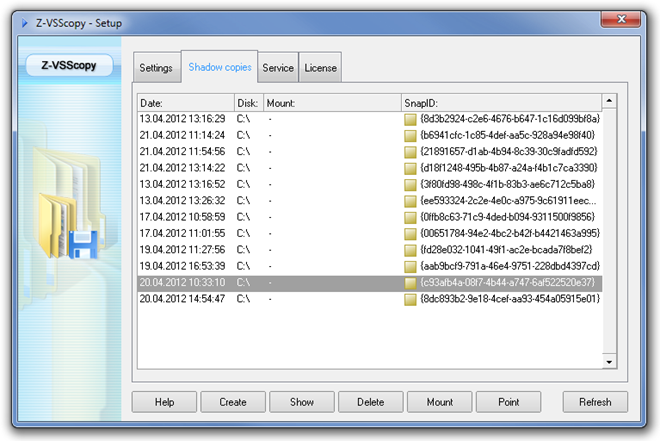
Wenn Sie auf eine Schattenkopie zugreifen (das Laden kann dauernkönnen Sie auf die zuvor gespeicherten Status von Dateien und Ordnern zugreifen. Klicken Sie mit der rechten Maustaste auf eine Datei und wählen Sie Datei exportieren, um sie an einem benutzerdefinierten Speicherort zu speichern.
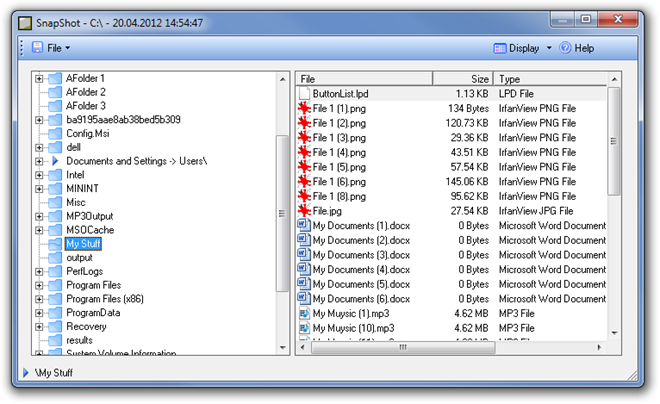
Die Anwendung eignet sich hervorragend für Benutzer von Windows 7Benutzer, die keinen Zugriff auf erweiterte Editionen des Betriebssystems haben. Die Anwendung funktioniert sowohl mit 32-Bit- als auch mit 64-Bit-Versionen von Windows XP, Windows Vista, Windows 7 und Windows 8. Ich habe sie unter Windows 7 getestet.
Laden Sie Z-VSSCopy herunter












Bemerkungen